Faça facilmente o downgrade da versão do iOS no seu iPhone 17/16/15
Se você atualizou seu iOS para o iOS 26 Beta, poderá encontrar diversos bugs irritantes, como a falha de conexão dos AirPods. Esse problema grave causa inúmeros transtornos e inconveniências. Felizmente, você pode usar o iTunes ou o Finder para... downgrade iOS porque o iOS 26 Beta é apenas uma versão Beta, enquanto o iOS 18 ainda é a versão oficial.
No entanto, suponha que você queira fazer o downgrade do iOS 18 para o iOS 17 ou anterior, o iTunes ou o Finder não podem ajudá-lo, nem nenhuma outra abordagem oficial. Nesse caso, você deve encontrar um método confiável para fazer o downgrade do iOS, se decidir fazê-lo. Este artigo mostrará como fazer o downgrade do iOS nas duas situações.
CONTEÚDO DA PÁGINA:
Parte 1: [Importante] Faça backup do seu iPhone antes de fazer o downgrade do iOS
Antes de fazer o downgrade do iOS no seu dispositivo iOS, você precisa fazer um backup do seu dispositivo, pois, independentemente de você fazer o downgrade do iOS por métodos oficiais ou não oficiais, seu iPhone será apagado. Você pode fazer backup do seu dispositivo com o iCloud ou o iTunes. Observe que o iCloud exige um pagamento para uma capacidade maior de backup, enquanto o iTunes não.
Faça backup do seu iPhone com o iCloud
Passo 1. Abra o Configurações aplicativo e toque no seu perfil. Em seguida, toque em iCloud.
Passo 2. Toque em Fazer backup agora para fazer backup do seu iPhone com o iCloud. Aguarde a conclusão do processo de backup antes de fazer o downgrade do iOS.
Faça backup do seu iPhone com o iTunes ou o Finder
Passo 1. Conecte seu iPhone ao seu computador Windows ou Mac.
Passo 2. Abra o iTunes no Windows e o Finder no Mac. O processo varia de acordo com o computador:
No iTunes do Windows:
Clique na dispositivo botão no canto superior esquerdo para abrir o perfil do seu iPhone.
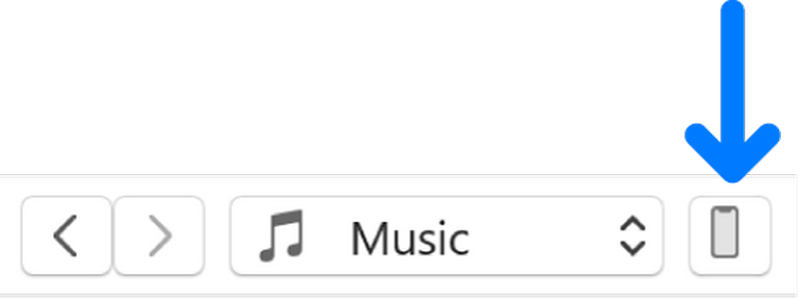
Localize o Resumo guia e clique no Fazer backup agora botão para fazer backup do seu iPhone com o iTunes.
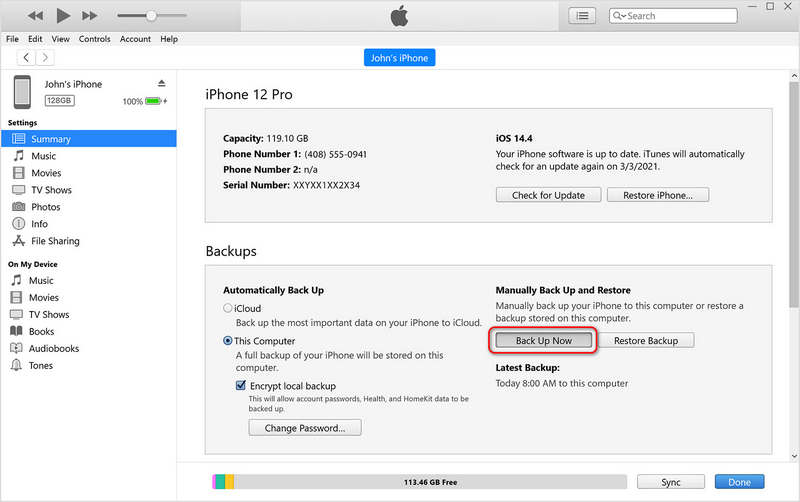
No Mac Finder:
Selecione seu dispositivo no lado esquerdo e clique em Fazer backup agora para fazer backup do seu dispositivo com o iTunes. Após a conclusão do processo de backup, você pode fazer o downgrade do iOS.
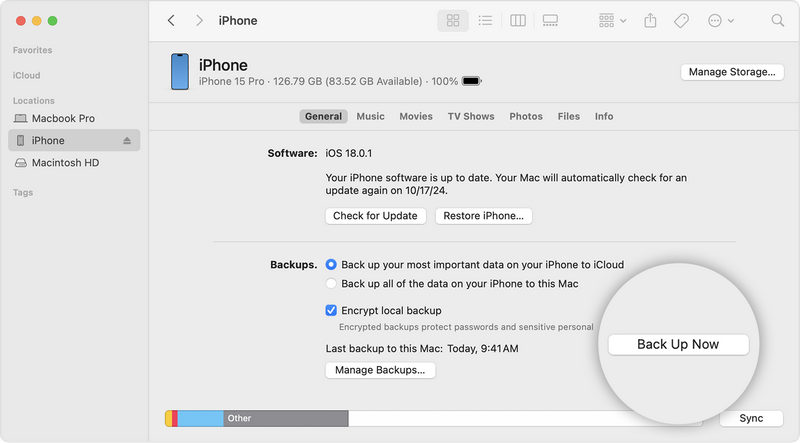
Parte 2: Como fazer o downgrade do iOS de Beta para Oficial (Suporte do iOS 26 Beta para o iOS 18)
Se você atualizou para uma versão Beta, como o iOS 26 Beta, pode usar métodos oficiais para fazer o downgrade do iOS para a versão oficial, como o iOS 18 mais recente. Basta usar o iTunes no Windows ou o Finder no Mac:
Passo 1. Conecte seu iPhone ao computador. Abra o iTunes ou o Finder. Em seguida, coloque seu iPhone em Modo de recuperação. Você só precisa seguir o guia na tela abaixo com base em diferentes modelos.
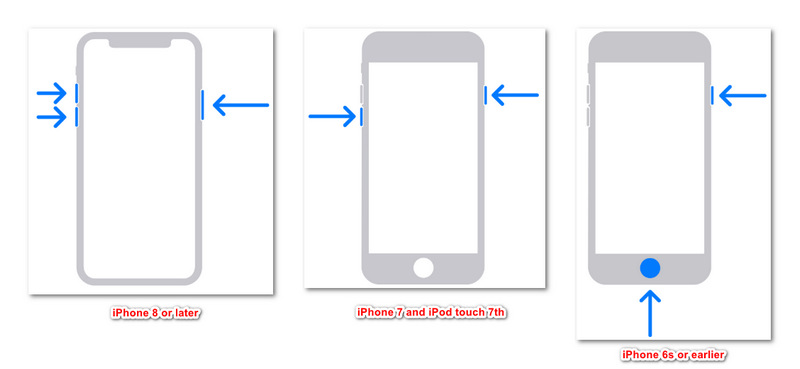
iPhone 8 ou posterior:
Pressione e solte rapidamente o Volume Up botão e, em seguida, faça-o novamente para o Volume Down botão. Em seguida, pressione e segure o Lado botão até ver o Conecte-se ao computador a tela aparece.
iPhone Série 7 e iPod touch 7ª Geração:
Pressione e segure o botão superior ou lateral e o botão de diminuir volume ao mesmo tempo até que a tela Conectar ao computador apareça.
iPhone 6s ou anterior, iPhone SE 1ª geração, iPhone touch 6ª geração ou anterior:
Pressione e segure o botão Home e o Soutien or Lado botão ao mesmo tempo até ver o Conecte-se ao computador tela.
Passo 2. Seu iPhone está em Modo de Recuperação. O iTunes ou o Finder detectarão que seu iPhone tem um problema. Você só precisa clicar no botão Restaurar botão para fazer o downgrade do iOS. Se o seu iPhone estiver executando o iOS 26, ele fará o downgrade para o iOS 18.
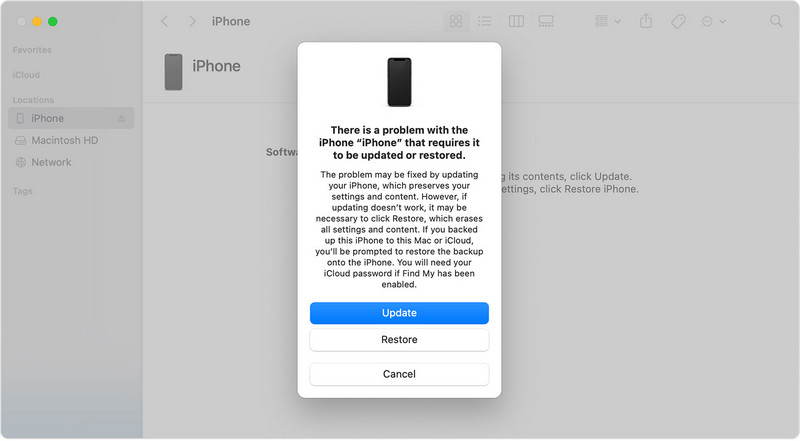
Parte 3: Como fazer downgrade do iOS (versões não beta)
Se o iTunes ou o Finder não puderem ajudá-lo a fazer o downgrade do iOS, você pode recorrer a Recuperação do Sistema Apeaksoft iOS! Pelo nome, você pode perceber que ele pode corrigir erros de sistema no seu iPhone. Quando ele corrige problemas, você também pode fazer downgrade do iOS com segurança. Além do iTunes ou do Finder, é a abordagem mais confiável para fazer downgrade de versões do iOS.
Ao corrigir erros de sistema no seu iPhone, você pode escolher uma versão anterior do iOS para instalar no seu iPhone ou iPad. Se você considera que seu dispositivo iOS está em boas condições, ainda poderá usá-lo. Isso não causará nenhum dano ao seu dispositivo, mas pode facilmente ajudá-lo a fazer um downgrade do iOS.
Faça o downgrade do iOS facilmente sem apagar seu iPhone
- Conecte seu iPhone ao computador para fazer o downgrade do iOS facilmente.
- Ajudamos você a corrigir problemas de sistema e software em seus dispositivos iOS.
- Remova problemas de tela, problemas travados e mais de 500 problemas.
- Faça downgrade de versões do iOS com ou sem um reset de fábrica .
Download seguro
Download seguro

Passo 1. Baixe e instale Recuperação do Sistema Apeaksoft iOS no seu computador e inicie-o. Conecte seu iPhone ao computador. Em seguida, escolha Sistema iOS Recuperação e clique no Início botão.

Passo 2. Este programa detectará seu iPhone. Verifique e clique no botão Fixar botão para continuar.

Passo 3. Nesta janela, você só precisa escolher o Modo padrão. Ele pode ajudar você a fazer downgrade do iOS sem precisar redefinir as configurações de fábrica.

Passo 4. Agora, você pode selecionar uma versão do iOS e baixar o pacote de firmware. Por fim, clique no botão Next botão para fazer downgrade do iOS facilmente.

Conclusão
Este artigo diz a você como fazer downgrade do iOS Versões Beta e Oficial. Se você atualizar para uma versão Beta, poderá usar facilmente o iTunes ou o Finder para retornar à versão oficial atual. No entanto, se desejar fazer o downgrade de uma versão oficial do iOS, você deve usar Recuperação do Sistema Apeaksoft iOS. É a abordagem mais confiável e segura para fazer o downgrade do iOS sem apagar seu dispositivo.
Artigos Relacionados
Se você está procurando um método para encontrar seu ID Apple, você está com sorte, pois este guia lhe ensina como fazer isso no seu iPhone e Mac.
Procurando soluções para corrigir o problema de não conseguir baixar aplicativos no seu iPhone? Este artigo apresenta sete soluções eficazes.
O que você pode fazer se o seu iPhone ou iPad não conseguir verificar se há atualizações? Aqui estão soluções eficazes para resolver esse problema rapidamente.
Este artigo identifica cinco soluções eficazes para corrigir o problema da tela do iPhone não girar e demonstra cada solução.

